—类似于桌面玩具和工具? Dashboard 是 Mac OS X 10.4 Tiger 的一项新功能,使用该功能,您只需按一个键即可快速访问 widget 世界。
 并不是在 Mac 上执行的所有操作都需要使用大型应用程序。对于比较简单的任务,Mac OS X 提供了 Dashboard,只需按下一个键,半透明的 Dashboard 层就会浮现在桌面上,供您快速访问多种有趣又实用的迷你应用程序 widget。
并不是在 Mac 上执行的所有操作都需要使用大型应用程序。对于比较简单的任务,Mac OS X 提供了 Dashboard,只需按下一个键,半透明的 Dashboard 层就会浮现在桌面上,供您快速访问多种有趣又实用的迷你应用程序 widget。
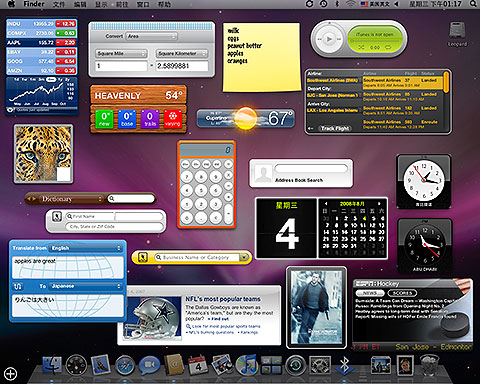 报名学习的童鞋都有机会获得22翔币的奖励,还等什么,赶快跟贴丫
报名截止时间为2009年8月2日21时,凡是在此时间内都可以获得22翔币的奖励
明天上午11时正式开讲,欢迎大家报名参加..
Dashboard 甚至包括适用于一些 Mac 应用程序(包括地址簿和 iTunes)的 widget,使您无需切换到整个应用程序,即可分别访问您的联系人和收听音乐。 它的功能不止这些,您可以将更多的 widget 添加到 Dashboard 中,或如果您觉得不过瘾,还可以创建自己的 widget。
默认情况下,首次打开 Mac 时便会启动 Dashboard,但只有单击 Dock 中的相应图标,然后按 F12 键或 Dashboard 键(铝制键盘上的 F4)后,您才能真正看到它。 若要隐藏 Dashboard,请在 Dashboard 中单击 widget 以外任一区域或再次按 F12 键。 以下是 Dashboard 及其附带的 widget 的快速入门指南。
使用 Dashboard
1.单击 Dock 中的图标或按 F12 ,激活 Dashboard。
2.屏幕上将出现一组默认的 widget。 通过拖移 widget 即可将其移动到任意位置(单击 widget 并按住鼠标按钮,然后移动鼠标,如果使用的是触控板,则移动您的手指)。
3.若要查看 Mac 上的所有 widget,请单击屏幕左下角的打开 (+) 按钮。
报名学习的童鞋都有机会获得22翔币的奖励,还等什么,赶快跟贴丫
报名截止时间为2009年8月2日21时,凡是在此时间内都可以获得22翔币的奖励
明天上午11时正式开讲,欢迎大家报名参加..
Dashboard 甚至包括适用于一些 Mac 应用程序(包括地址簿和 iTunes)的 widget,使您无需切换到整个应用程序,即可分别访问您的联系人和收听音乐。 它的功能不止这些,您可以将更多的 widget 添加到 Dashboard 中,或如果您觉得不过瘾,还可以创建自己的 widget。
默认情况下,首次打开 Mac 时便会启动 Dashboard,但只有单击 Dock 中的相应图标,然后按 F12 键或 Dashboard 键(铝制键盘上的 F4)后,您才能真正看到它。 若要隐藏 Dashboard,请在 Dashboard 中单击 widget 以外任一区域或再次按 F12 键。 以下是 Dashboard 及其附带的 widget 的快速入门指南。
使用 Dashboard
1.单击 Dock 中的图标或按 F12 ,激活 Dashboard。
2.屏幕上将出现一组默认的 widget。 通过拖移 widget 即可将其移动到任意位置(单击 widget 并按住鼠标按钮,然后移动鼠标,如果使用的是触控板,则移动您的手指)。
3.若要查看 Mac 上的所有 widget,请单击屏幕左下角的打开 (+) 按钮。
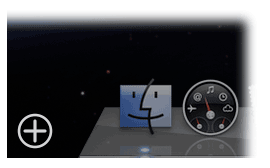 4.Widget 条会从屏幕底部滑出,其中显示了 Mac 上的所有 widget。 单击 Widget 条两侧的箭头按钮即可显示更多的 widget。
5.若要将 widget 添加到 Dashboard 中,只需单击 Widget 条中的图标即可。
6.如果要下载更多的 widget,请单击“更多 Widget”按钮前往 Apple Dashboard 下载网页。
7.若要删除 Dashboard 中的 widget,请在 Widget 条显示时,单击要删除的 widget 上的关闭按钮(中间带有白色 X 的黑色圆形按钮)。
8.若要关闭 Widget 条,请单击屏幕左下角位于 Widget Bar 正上方的关闭按钮。
9.若要使用 widget,只需将其选中即可开始使用。 换句话说,如果单击“字典”widget,在其搜索字段中键入某个单词。 如果单击“便笺”widget,键入一个或两个备忘录。 如果单击“拼贴游戏”widget,则开始玩游戏。
Widget
下面为您详细介绍了预安装在 Dashboard 中的 widget 及其使用方法。
4.Widget 条会从屏幕底部滑出,其中显示了 Mac 上的所有 widget。 单击 Widget 条两侧的箭头按钮即可显示更多的 widget。
5.若要将 widget 添加到 Dashboard 中,只需单击 Widget 条中的图标即可。
6.如果要下载更多的 widget,请单击“更多 Widget”按钮前往 Apple Dashboard 下载网页。
7.若要删除 Dashboard 中的 widget,请在 Widget 条显示时,单击要删除的 widget 上的关闭按钮(中间带有白色 X 的黑色圆形按钮)。
8.若要关闭 Widget 条,请单击屏幕左下角位于 Widget Bar 正上方的关闭按钮。
9.若要使用 widget,只需将其选中即可开始使用。 换句话说,如果单击“字典”widget,在其搜索字段中键入某个单词。 如果单击“便笺”widget,键入一个或两个备忘录。 如果单击“拼贴游戏”widget,则开始玩游戏。
Widget
下面为您详细介绍了预安装在 Dashboard 中的 widget 及其使用方法。
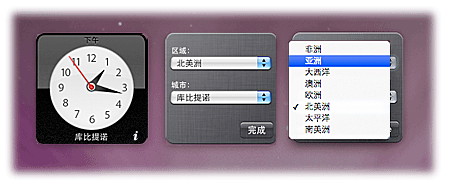 许多 widget 在其后端包含了用户选项,因此您可以选择要显示的信息,
如“世界时钟”widget 中所选城市的时间。
Widget Manager - 此 widget 可管理其他 widget。 取消选定不希望再使用的 Widget 可隐藏并停用它们。 您可以在此处选中所有可用的 widget。
地址簿 - 此 widget 可提取“地址簿”中的信息,供您快速查找联系人的电子邮件地址、电话号码和邮寄地址。 只需在搜索字段中键入姓名,或单击箭头按钮来一一查看所有条目。
企业 - 此 widget 是本地企业的主要目录,可替代您的黄页。 只需在搜索字段中键入企业名称或类别(如“比萨饼”),即可在展开的窗口中显示结果。 若要更改本地城市,单击“i”按钮,输入城市、州名或邮政编码,然后单击“完成”。
计算器 - 这一电子版计算器与实际的计算器一样,可进行加减乘除运算。 单击按钮或按键盘上的数字键可输入数字。
字典 - 在搜索字段中键入任一英文单词,即可查出其定义、同义词和反义词。 由于字典已内建于 Leopard,因此不需要连接到 Internet,也可获得此信息。
ESPN - 此 widget 可为体育爱好者提供有关其最喜爱的棒球、篮球、足球和曲棍球团队的最新比分和新闻。 只需单击右上角的“i”按钮,然后在弹出式菜单中选择一种体育活动。 完成选择后,单击“新闻”,获得来自 ESPN 的最新新闻提要;或单击“比分”,了解您喜欢的团队的当前赛况。
航班追踪器 - 供您查看几乎全世界所有即将起飞或正在航行的航班信息。 只需在弹出式菜单中选择航线、航班起飞城市和抵达城市(或在字段中输入信息),单击“查找航班”,在结果中选择该航班,然后单击“跟踪航班”即可。
Google - 急需信息时,只需在此 widget 中键入要查找的信息使 Google 根据您的命令快速搜索 Internet 即可。 默认 Web 浏览器将自动打开以显示搜索结果。
iCal - 此 widget 显示一个小日历,可使您查看过去、现在和将来的日期。 只需单击向上箭头或向下箭头按钮即可按月查看日历。
iTunes - 此 widget 允许您控制 iTunes 回放(必须打开 iTunes 才能执行此操作)。 您可以使用 widget 控件来管理 iTunes 资料库或播放列表中的歌曲,执行播放、暂停、跳至下一首或前一首歌曲等功能,或收听 Internet 广播。 您甚至可以转动外部按钮来控制音量。
影片 - 要出去欣赏影片? 使用此 widget 可查看有关最新影片的信息以及本地电影院的放映时间。 不确定您是否会喜欢这部影片? 在 Dashboard 中右侧观看电影预告片,然后再单击来订票。
联系人 - 感觉与朋友和家人失去了联系? 不要总以失去了他们的电话号码为借口。 使用此 widget 可查询其电话号码(按区域查找住宅电话号码)。 只需输入名字、姓氏以及城市、州名或邮政编码即可。
滑雪场 - 查找全国各地著名滑雪场目前的天气和积雪条件,然后再前往目的地。 只需单击右下角的“i”按钮,键入滑雪场的名称,即可了解到目前的条件,包括新的降雪量、积雪厚度和温度。
便笺 - 与纸张相似,只不过它适合在 Mac 在使用。 只需在便笺簿右侧键入备忘录即可。 若要更改纸张颜色和字体,请单击右下角的“i”按钮, 然后选择纸张颜色,在字体弹出式菜单中选择字体,在另一弹出式菜单中选择字体大小,然后单击“完成”。
股票 - 此 widget 可使您跟踪感兴趣的股票(会比实际股市晚 20 分钟)。 若要输入公司,请单击右下角的“i”按钮,在字段中键入公司名称或股票代号,单击“完成”。 若要查看股票行情,请单击公司代号,之后屏幕上将出现一个图形,显示用户选择时间区段内股票的走势。
拼贴游戏 - 您可能还记得小时候玩过这种游戏;游戏的目的是重新排列所有拼贴,使其形成一张完整的图片。 只需单击 widget 即可打乱拼贴。 再次单击即会停止。 若要重新排列拼贴,请单击空格旁边的拼贴,将其移入空格中,继续以这种方式玩下去,直到拼成完整的图片。
翻译 - 不明白外文短语的意思或需要将母语翻译成另一种语言时,即可使用此 widget。 只需选择弹出式菜单中要翻译的语言,在“翻译自”下方的文本框中键入单词或短语。 轻松又简单!
单位转换程序 - 如果您需要转换重量、尺寸、温度、速度、货币、容量及其他单位,此 widget 可以胜任此工作。 只需在转换弹出式菜单中选择一个单位类别,在左下角弹出式菜单中选择要转换的单位,并在右下角弹出式菜单中选择要转换成的单位,然后在左字段中输入一个值,就可以在其右侧查看转换后的值。
天气 - 无论要去哪里,首先要了解当地的天气。 “天气”widget 显示您所选城市目前的天气状况,包括最高温度、最低温度和现在的温度,还会以图片显示目前的天气条件。 单击 widget 可查看未来 5 天的天气预报。 若要更改城市,请单击“i”按钮,输入城市、州名或邮政编码,然后单击“完成”。
Web Clip - 假设您经常查看某一特定网站的部分内容。 为什么不将此部分内容转化为 widget 呢? 在 Safari 中,单击“Web Clip”图标并选择要将其转化为 widget 的页面的相应部分。 单击“添加”,Safari 随即在 Dashboard 中开启全新的 widget。 然后您可以使用从中选择的主题自定 widget。 该新 Web Clip widget 总是处于活动状态,功能与从中剪辑出该 widget 的网站相似。
世界时钟 -“世界时钟”widget 显示世界上许多城市的当地时间。 打开多个窗口可查看不同的时区。 若要更改城市,单击“i”按钮,在大陆弹出式菜单中选择一个大陆,在城市弹出式菜单中选择一个城市,然后单击“完成”。
提示:想要了解有关 Dashboard 的更多信息吗? 请查看 Mac 上内建的帮助指南(在 Finder 的帮助菜单中,选择 Mac 帮助,然后在搜索字段中键入 dashboard )。
★★★
许多 widget 在其后端包含了用户选项,因此您可以选择要显示的信息,
如“世界时钟”widget 中所选城市的时间。
Widget Manager - 此 widget 可管理其他 widget。 取消选定不希望再使用的 Widget 可隐藏并停用它们。 您可以在此处选中所有可用的 widget。
地址簿 - 此 widget 可提取“地址簿”中的信息,供您快速查找联系人的电子邮件地址、电话号码和邮寄地址。 只需在搜索字段中键入姓名,或单击箭头按钮来一一查看所有条目。
企业 - 此 widget 是本地企业的主要目录,可替代您的黄页。 只需在搜索字段中键入企业名称或类别(如“比萨饼”),即可在展开的窗口中显示结果。 若要更改本地城市,单击“i”按钮,输入城市、州名或邮政编码,然后单击“完成”。
计算器 - 这一电子版计算器与实际的计算器一样,可进行加减乘除运算。 单击按钮或按键盘上的数字键可输入数字。
字典 - 在搜索字段中键入任一英文单词,即可查出其定义、同义词和反义词。 由于字典已内建于 Leopard,因此不需要连接到 Internet,也可获得此信息。
ESPN - 此 widget 可为体育爱好者提供有关其最喜爱的棒球、篮球、足球和曲棍球团队的最新比分和新闻。 只需单击右上角的“i”按钮,然后在弹出式菜单中选择一种体育活动。 完成选择后,单击“新闻”,获得来自 ESPN 的最新新闻提要;或单击“比分”,了解您喜欢的团队的当前赛况。
航班追踪器 - 供您查看几乎全世界所有即将起飞或正在航行的航班信息。 只需在弹出式菜单中选择航线、航班起飞城市和抵达城市(或在字段中输入信息),单击“查找航班”,在结果中选择该航班,然后单击“跟踪航班”即可。
Google - 急需信息时,只需在此 widget 中键入要查找的信息使 Google 根据您的命令快速搜索 Internet 即可。 默认 Web 浏览器将自动打开以显示搜索结果。
iCal - 此 widget 显示一个小日历,可使您查看过去、现在和将来的日期。 只需单击向上箭头或向下箭头按钮即可按月查看日历。
iTunes - 此 widget 允许您控制 iTunes 回放(必须打开 iTunes 才能执行此操作)。 您可以使用 widget 控件来管理 iTunes 资料库或播放列表中的歌曲,执行播放、暂停、跳至下一首或前一首歌曲等功能,或收听 Internet 广播。 您甚至可以转动外部按钮来控制音量。
影片 - 要出去欣赏影片? 使用此 widget 可查看有关最新影片的信息以及本地电影院的放映时间。 不确定您是否会喜欢这部影片? 在 Dashboard 中右侧观看电影预告片,然后再单击来订票。
联系人 - 感觉与朋友和家人失去了联系? 不要总以失去了他们的电话号码为借口。 使用此 widget 可查询其电话号码(按区域查找住宅电话号码)。 只需输入名字、姓氏以及城市、州名或邮政编码即可。
滑雪场 - 查找全国各地著名滑雪场目前的天气和积雪条件,然后再前往目的地。 只需单击右下角的“i”按钮,键入滑雪场的名称,即可了解到目前的条件,包括新的降雪量、积雪厚度和温度。
便笺 - 与纸张相似,只不过它适合在 Mac 在使用。 只需在便笺簿右侧键入备忘录即可。 若要更改纸张颜色和字体,请单击右下角的“i”按钮, 然后选择纸张颜色,在字体弹出式菜单中选择字体,在另一弹出式菜单中选择字体大小,然后单击“完成”。
股票 - 此 widget 可使您跟踪感兴趣的股票(会比实际股市晚 20 分钟)。 若要输入公司,请单击右下角的“i”按钮,在字段中键入公司名称或股票代号,单击“完成”。 若要查看股票行情,请单击公司代号,之后屏幕上将出现一个图形,显示用户选择时间区段内股票的走势。
拼贴游戏 - 您可能还记得小时候玩过这种游戏;游戏的目的是重新排列所有拼贴,使其形成一张完整的图片。 只需单击 widget 即可打乱拼贴。 再次单击即会停止。 若要重新排列拼贴,请单击空格旁边的拼贴,将其移入空格中,继续以这种方式玩下去,直到拼成完整的图片。
翻译 - 不明白外文短语的意思或需要将母语翻译成另一种语言时,即可使用此 widget。 只需选择弹出式菜单中要翻译的语言,在“翻译自”下方的文本框中键入单词或短语。 轻松又简单!
单位转换程序 - 如果您需要转换重量、尺寸、温度、速度、货币、容量及其他单位,此 widget 可以胜任此工作。 只需在转换弹出式菜单中选择一个单位类别,在左下角弹出式菜单中选择要转换的单位,并在右下角弹出式菜单中选择要转换成的单位,然后在左字段中输入一个值,就可以在其右侧查看转换后的值。
天气 - 无论要去哪里,首先要了解当地的天气。 “天气”widget 显示您所选城市目前的天气状况,包括最高温度、最低温度和现在的温度,还会以图片显示目前的天气条件。 单击 widget 可查看未来 5 天的天气预报。 若要更改城市,请单击“i”按钮,输入城市、州名或邮政编码,然后单击“完成”。
Web Clip - 假设您经常查看某一特定网站的部分内容。 为什么不将此部分内容转化为 widget 呢? 在 Safari 中,单击“Web Clip”图标并选择要将其转化为 widget 的页面的相应部分。 单击“添加”,Safari 随即在 Dashboard 中开启全新的 widget。 然后您可以使用从中选择的主题自定 widget。 该新 Web Clip widget 总是处于活动状态,功能与从中剪辑出该 widget 的网站相似。
世界时钟 -“世界时钟”widget 显示世界上许多城市的当地时间。 打开多个窗口可查看不同的时区。 若要更改城市,单击“i”按钮,在大陆弹出式菜单中选择一个大陆,在城市弹出式菜单中选择一个城市,然后单击“完成”。
提示:想要了解有关 Dashboard 的更多信息吗? 请查看 Mac 上内建的帮助指南(在 Finder 的帮助菜单中,选择 Mac 帮助,然后在搜索字段中键入 dashboard )。
★★★
|
关于我们